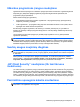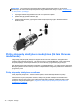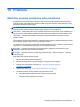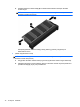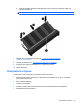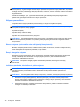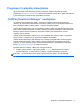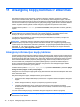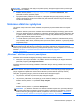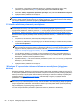User Guide - Windows 8
Table Of Contents
- Sveiki!
- Susipažinimas su kompiuteriu
- Prisijungimas prie tinklo
- Naršymas naudojant klaviatūrą, lietimo gestus ir žymiklio įrenginius
- Žymiklio įrenginių naudojimas
- Klaviatūros naudojimas
- Daugialypė terpė
- Maitinimo valdymas
- Kompiuterio išjungimas
- Programinės įrangos turinio atnaujinimas naudojant „Intel Smart Connect“ technologiją (tik tam tikru ...
- Energijos vartojimo parinkčių nustatymas
- Energijos taupymo būsenų naudojimas
- Akumuliatoriaus energijos naudojimas
- Papildomos informacijos apie akumuliatorių ieškojimas
- Akumuliatoriaus tikrinimo funkcijos naudojimas
- Likusios akumuliatoriaus įkrovos rodymas
- Akumuliatoriaus išsikrovimo laiko pailginimas
- Beveik išsikrovusio akumuliatoriaus valdymas
- Akumuliatoriaus įdėjimas ir išėmimas
- Akumuliatoriaus energijos taupymas
- Keičiamojo akumuliatoriaus laikymas
- Keičiamojo akumuliatoriaus utilizavimas (tik tam tikruose modeliuose)
- Keičiamojo akumuliatoriaus keitimas (tik tam tikruose modeliuose)
- Išorinio kintamosios srovės šaltinio naudojimas
- „Hybrid Graphics“ (tik tam tikruose modeliuose)
- Išorinės kortelės ir įrenginiai
- Diskų įrenginiai
- Sauga
- Kompiuterio apsauga
- Slaptažodžių naudojimas
- Antivirusinės programinės įrangos naudojimas
- Užkardos programinės įrangos naudojimas
- Svarbių saugos naujinimų diegimas
- „HP Client Security“ naudojimas (tik tam tikruose modeliuose)
- Pasirinktinio apsauginio kabelio montavimas
- Pirštų atspaudų skaitytuvo naudojimas (tik tam tikruose modeliuose)
- Priežiūra
- Atsarginių kopijų kūrimas ir atkūrimas
- Atsarginių informacijos kopijų kūrimas
- Sistemos atkūrimo vykdymas
- „Windows“ atkūrimo priemonių naudojimas
- f11 klavišo atkūrimo priemonių naudojimas
- „Windows 8“ operacinės sistemos laikmenos naudojimas (įsigyjama atskirai)
- „Windows“ atgaivinimo funkcijos naudojimas norint greitai ir lengvai atkurti
- Visko pašalinimas ir pakartotinis „Windows“ diegimas
- HP programinės įrangos sąrankos naudojimas
- Kompiuterio sąranka „Computer Setup“ (BIOS), „MultiBoot“ ir „System Diagnostics“
- Palaikymas
- Specifikacijos
- Keliavimas su kompiuteriu
- Trikčių šalinimas
- Elektrostatinė iškrova
- Rodyklė
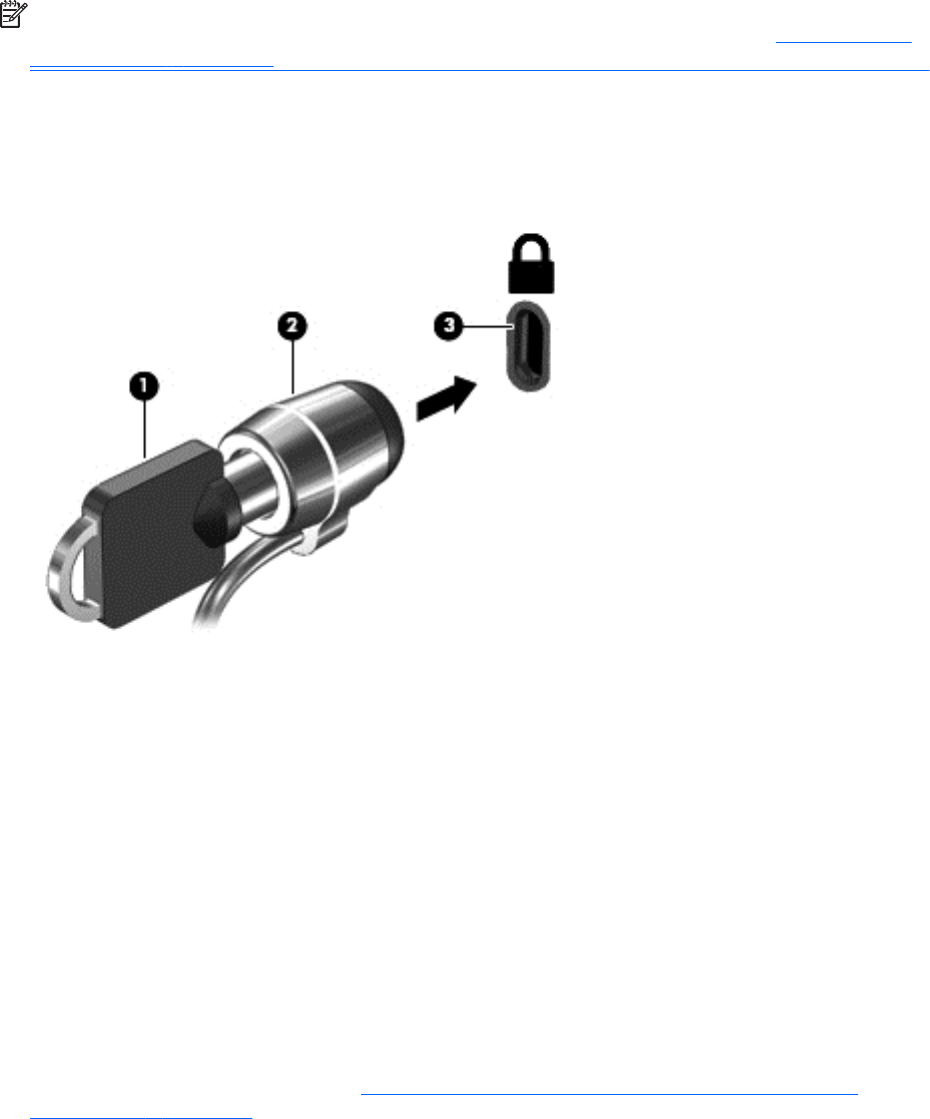
PASTABA: jūsų kompiuterio apsauginio kabelio lizdas gali šiek tiek skirtis nuo šio skyriaus
iliustracijos. Jei norite sužinoti apie kompiuterio saugos kabelio lizdo vietą, žr. skyrių
„Susipažinimas
su kompiuteriu“ 4 puslapyje.
1. Apsauginio kabelio kilpą uždėkite ant kokio nors pritvirtinto objekto.
2. Įkiškite raktą (1) į kabelio fiksatorių (2).
3. Įkiškite kabelio fiksatorių į apsauginio kabelio lizdą kompiuteryje (3) ir užrakinkite kabelio
fiksatorių raktu.
Pirštų atspaudų skaitytuvo naudojimas (tik tam tikruose
modeliuose)
Integruotieji pirštų atspaudų skaitytuvai diegiami tik tam tikruose modeliuose. Kad galėtumėte
naudotis pirštų atspaudų skaitytuvu, „HP Client Security's Credential Manager“ turite sukurti pirštų
atspaudų tapatybę. Informacijos ieškokite „HP Client Security“ programinės įrangos žinyne.
Kai užregistruosite pirštų atspaudus naudodami „Credential Manager“, „HP Client Security Password
Manager“ galėsite naudoti vartotojo vardams ir slaptažodžiams saugoti bei palaikomose svetainėse ir
programose įvesti.
Pirštų atspaudų skaitytuvo suradimas
Pirštų atspaudų skaitytuvas – mažas metalinis jutiklis, esantis dešinėje klaviatūros pusėje.
Priklausomai nuo jūsų kompiuterio modelio, skaitytuvas gali būti nukreiptas horizontaliai arba
vertikaliai. Abiejų krypčių atveju jums reikės perbraukti pirštu statmenai metaliniam jutikliui. Apie
skaitytuvo vietą jūsų kompiuteryje žr.
„Mygtukai ir pirštų atspaudų skaitytuvas (tik tam tikruose
modeliuose)“ 6 puslapyje.
72 9 skyrius Sauga